Как быстро и легко удалить дополнения из Firefox
На этой странице вы найдете полезные советы и инструкции по удалению дополнений в браузере Mozilla Firefox, чтобы оптимизировать его работу и улучшить производительность.

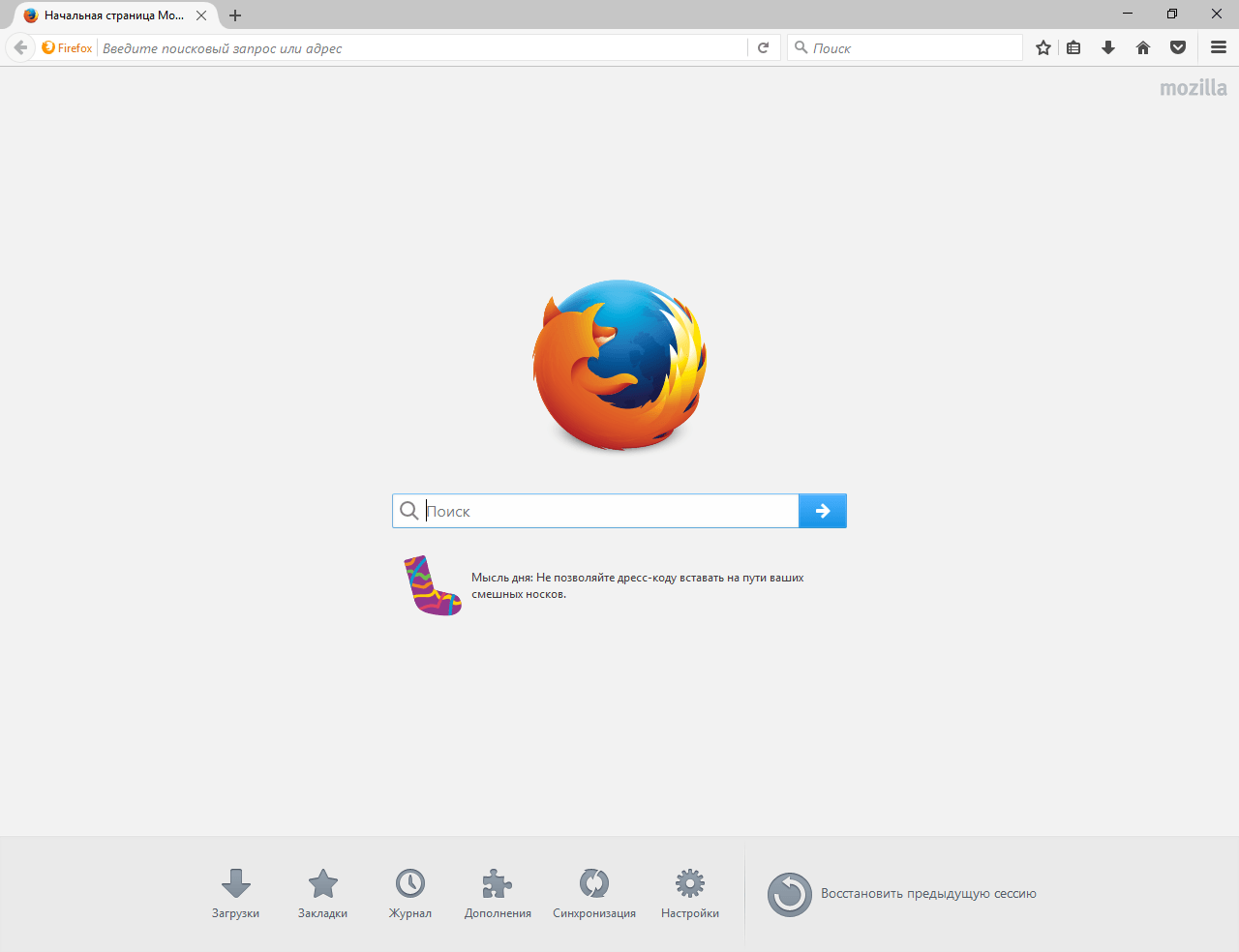
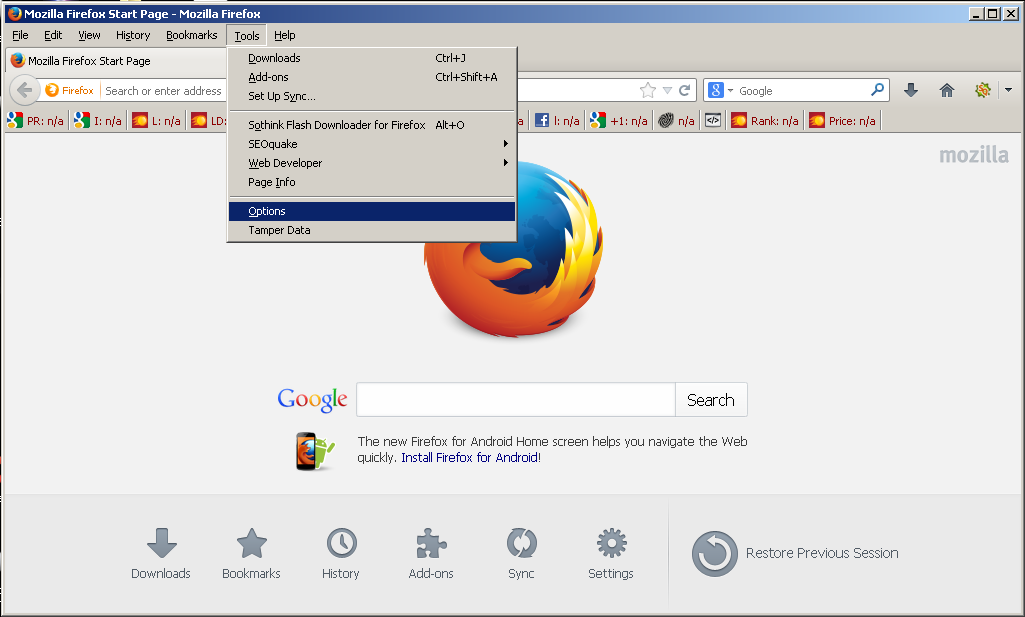
Откройте браузер Mozilla Firefox и нажмите на кнопку меню в правом верхнем углу окна (три горизонтальные линии).

Как удалить Яндекс с Mozilla Firefox ПОЛНОСТЬЮ


Выберите раздел Дополнения и темы из выпадающего меню, чтобы открыть менеджер дополнений.

How to Uninstall Mozilla Firefox in Window 10/11 (2024 Guide)

В левом меню выберите Расширения, чтобы увидеть список установленных дополнений.
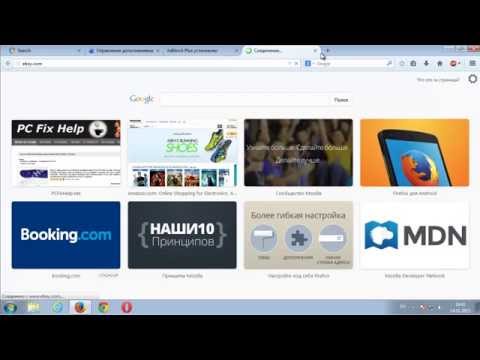
Как удалить рекламу и всплывающие окна из Mozilla Firefox
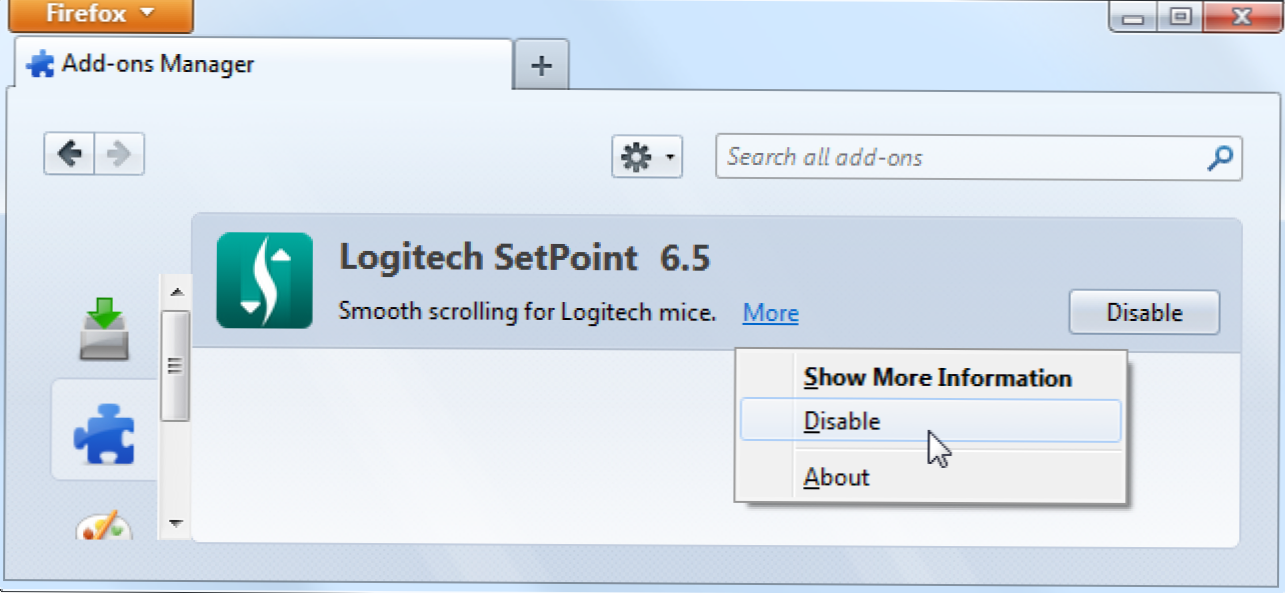
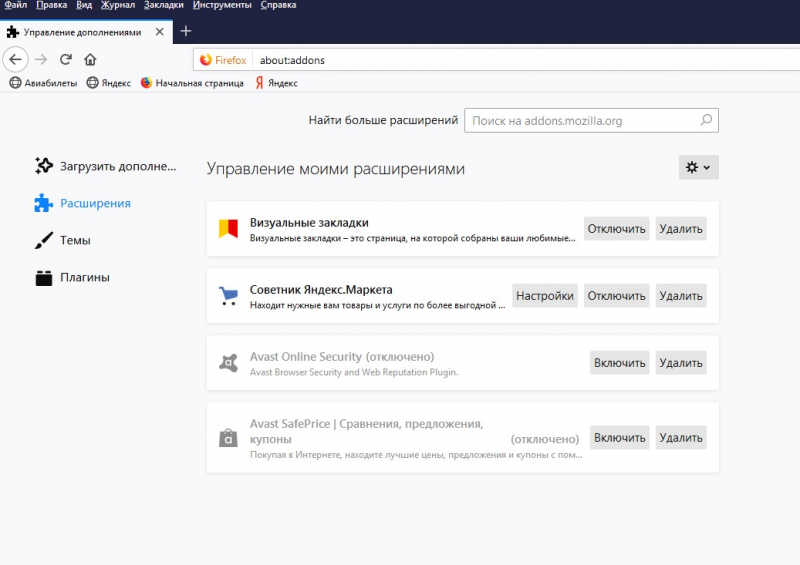
Найдите дополнение, которое вы хотите удалить, и нажмите на кнопку с тремя точками рядом с ним.

Как полностью удалить Mozilla Firefox
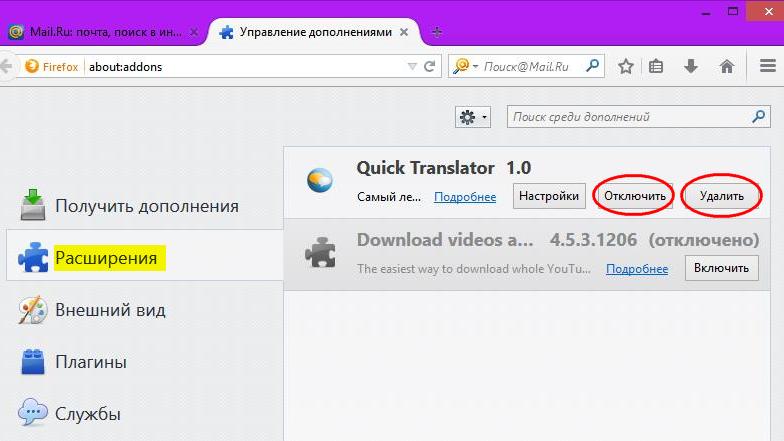
В появившемся меню выберите опцию Удалить, чтобы удалить дополнение из браузера.

Как удалить расширение в Mozilla Firefox (Мозила Фаерфокс)
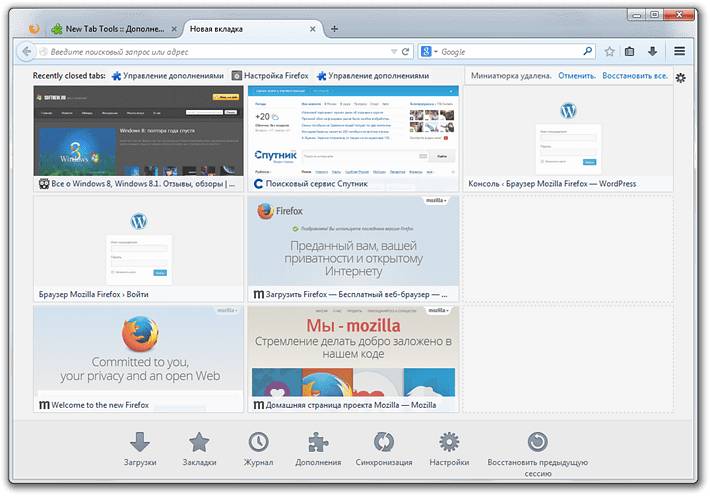
Подтвердите удаление, если будет предложено, нажав на кнопку Удалить в появившемся диалоговом окне.

Как удалить расширения браузера?

После удаления дополнения перезапустите браузер для применения изменений.

Как безвозвратно удалить дополнения в firefox

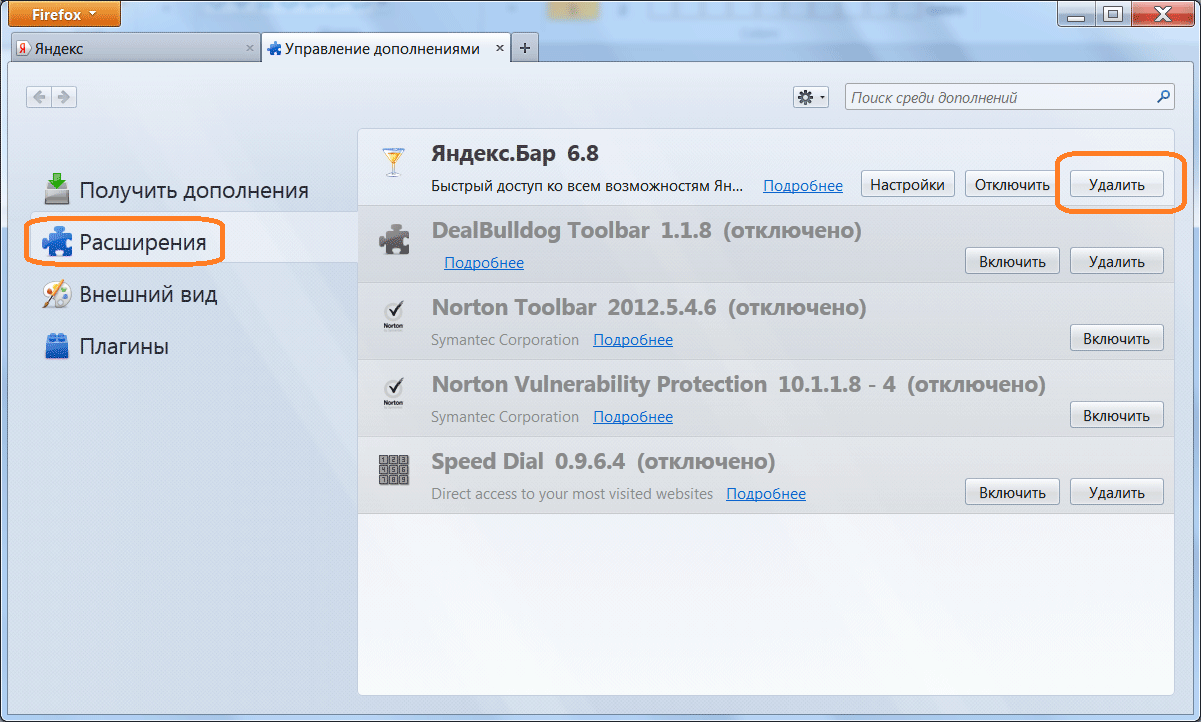
Регулярно проверяйте список установленных дополнений и удаляйте ненужные, чтобы поддерживать оптимальную производительность браузера.
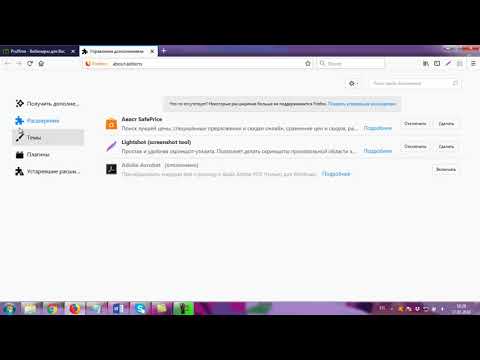
Как отключить расширения в браузере Mozilla Firefox
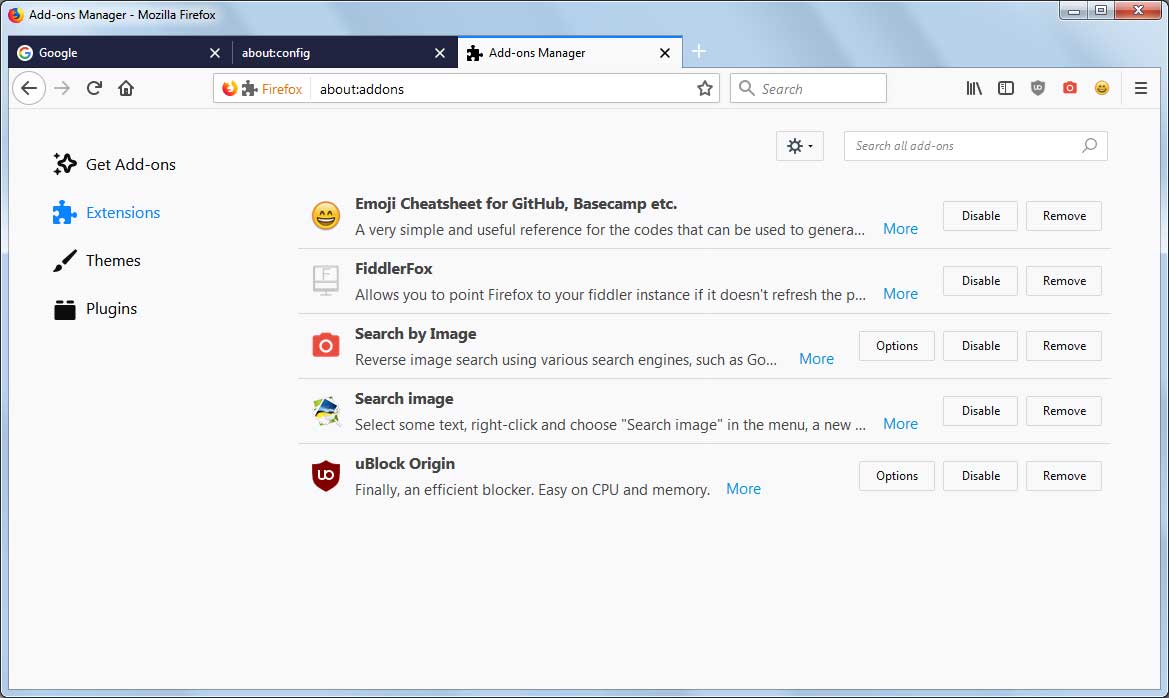
Используйте встроенный поиск в менеджере дополнений для быстрого нахождения конкретного расширения, которое вы хотите удалить.
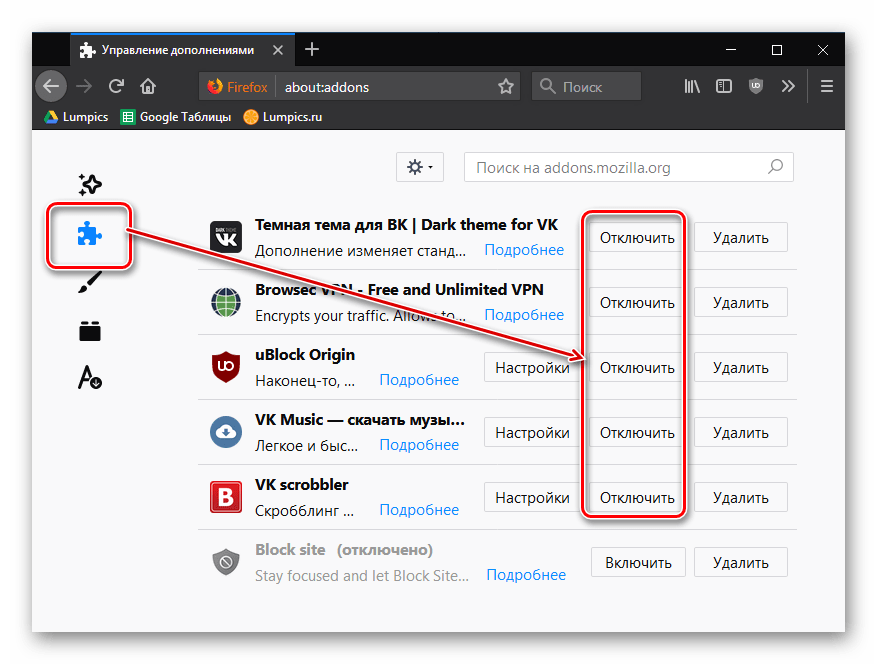
Если вы подозреваете, что какое-то дополнение вызывает проблемы, попробуйте сначала отключить его, прежде чем удалить полностью.

Как удалить неиспользуемые поисковики в Mozilla Firefox
